Установка фреймворка Qt и Qt Creator
Для программирования с помощью фреймворка Qt нам естественно надо установить сам фреймворк Qt. И также установим среду разработки QtCreator. Устанавливать QtCreator в принципе необязательно, можно обоитись и без среды разработки. Однако данная среда несколько упрощает создание приложений под Qt, что может быть особенно актуально для начинающих.
Сразу стоит сказать о предварительных требованиях. Прежде всего в операционной системе должен быть установлен компилятор C++. Например, на Windows это может быть компилятор C++, который поставляется с Visual Studio (установить можно через установщик Visual Studio). В качестве альтернативы можно взять компилятор GCC, например, в виде реализации от MSYS2. На MacOS следует установить XCode, а на Linux лучше доустановить компилятор Clang.
Поскольку для сборки проекта может потребоваться CMake, то также рекомендуется также установить данную утилиту. Это можно сделать, загрузив установочный пакет с официального сайта https://cmake.org/download/ (доступны установщики для всех распространенных операционных систем). Либо это можно сделать через пакетный менеджер.
Для установки Qt и Qt Creator можно использовать разные способы: использование одного из менеджеров пакетов, установка вручную, установка с помощью инсталлятора. Вкратце рассмотрим все эти возможности.
Установка через пакетный менеджер
Самый простой способ установки Qt представляет использование пакетных менеджеров. Многие операционные системы поддерживают различные пакетные менеджеры, которые могут предоставлять специальные пакеты Qt и Qt Creator. Данный способ прост - надо всего лишь ввести в консоли несколько команд. Однако минусом данного способа является то, что часто пакеты в репозиториях пакетных менеджеров не самые актуальные и немного отстают от официального релиза. Кроме того, подобные пакеты могут иметь зависимости от других пакетов, которые также потребуется установить. Третий минус - часто подобные пакеты собираются третьими лицами, а не самой компанией Qt.
Установка на MacOS
Предварительным условием работы на MacOS является установка XCode. Для установки Qt и Qt Creator на MacOS применяется пакетный менеджер Homebrew. Так, для установки Qt6 надо выполнить в консоли команду
brew install qt
Для сборки приложения может использоваться CMake, поэтому также следует установить соответстветствующий пакет:
brew install cmake
А для установки Qt Creator применяется команда
brew install --cask qt-creator
Стоит отметить, что в реальности эта команда скачивает программу с адреса "https://download.qt.io/official_releases/qtcreator/12.0/12.0.0/", соответственно, если доступа к адресу нет, то соответственно, не удастся загрузить и саму программу. На этот счет чуть ниже в статье приведен список альтернативных зеркал для загрузки.
Установка на Linux на примере Ubuntu
Для установки Qt на Ubuntu/Debian применяется следующая команда
sudo apt install qt6-base-dev
А для установки Qt Creator применяется команда
sudo apt install qtcreator
Для запуска применяется команда qtcreator
Также надо установить пакет CMake, который может пригодится при построении проекта
sudo apt install cmake
и пакет Clang
sudo apt install clang
Установка на Windows
На Windows можно использовать один из пакетных менеджеров.
vcpkg
Например, установка Qt6 через менеджер vcpkg:
vcpkg install qt
Установка только базового пакета
vcpkg install qtbase
MSYS2/Packman
Установка Qt через MSYS с помощью пакетного менеджера packman:
pacman -S mingw-w64-x86_64-qt6
Только базовый пакет
pacman -S mingw-w64-x86_64-qt6-base
Установка Qt Creator
pacman -S mingw-w64-x86_64-qt-creator
chocolatey
Установка Qt6 с Qt Creator через менеджер chocolatey:
choco install -y qt6-base-dev cmake qtcreator
winget
Установка Qt6 через менеджер winget:
winget install --id=miurahr.aqtinstall -e
Установка через Qt Online Installer
Универсальный и рекомендуемый способ установки Qt и Qt Creator представляет использование онлайн-загрузчика. Официальный сайт предоставляет свои установщики для распространенных операционных систем. Главным минусом данного способа является то, что при загрузке могут быть ограничения по географическому признаку, и кроме того, надо иметь учетную запись на официальном сайте QT. Если такой учетной записи не имеется, то для регистрации аккаунта можно перейти на страницу https://login.qt.io/register
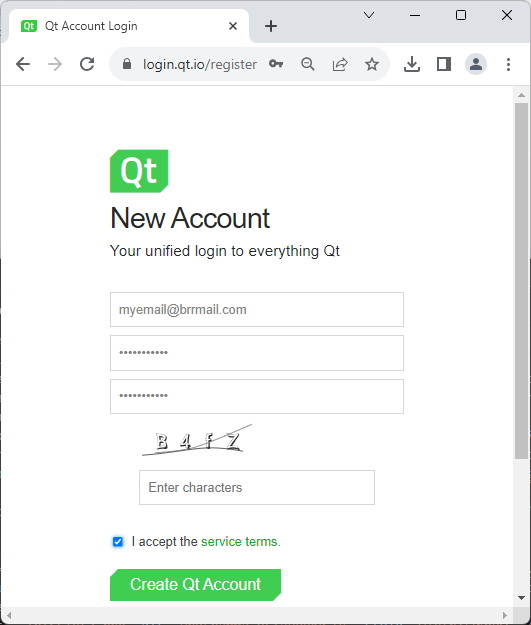
После регистрации загрузим программу установки. Для этого перейдем на страницу https://www.qt.io/download-qt-installer. При переходе на страницу автоматически начнется загрузка установщика. Сайт автоматически определяет текущую операционную систему и отдает установщик, соответствующей этой системе.
После загрузки запустим программу установки (если операционная система Windows, то лучше запустить от имени администратора):
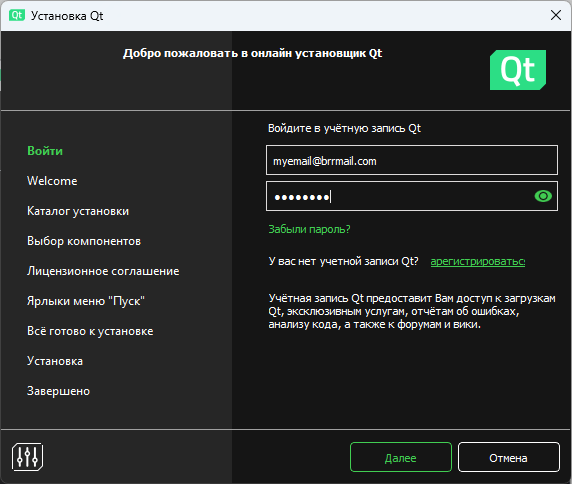
Вначале программа установки предложит осуществить вход с логином и паролем от учетной записи QT, которая выше была зарегистрирована. И в поля ввода введем логин-электронный адрес и пароль и нажмем на кнопку "Далее".
Затем на следующем шаге отметим пару флажков и нажмем на кнопку "Далее":
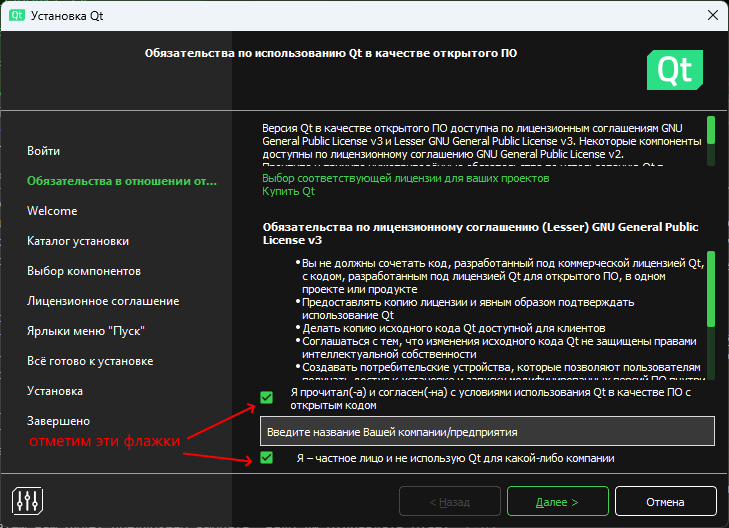
На следующем шаге снова нажмем на кнопку "Далее":
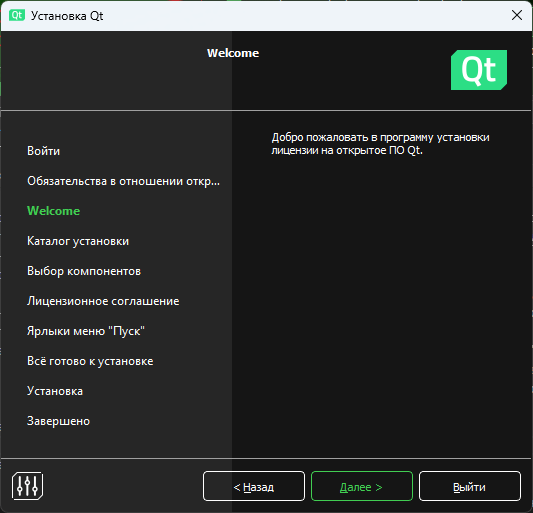
Затем нам будет предложено выбрать, надо ли отправлять отчет :
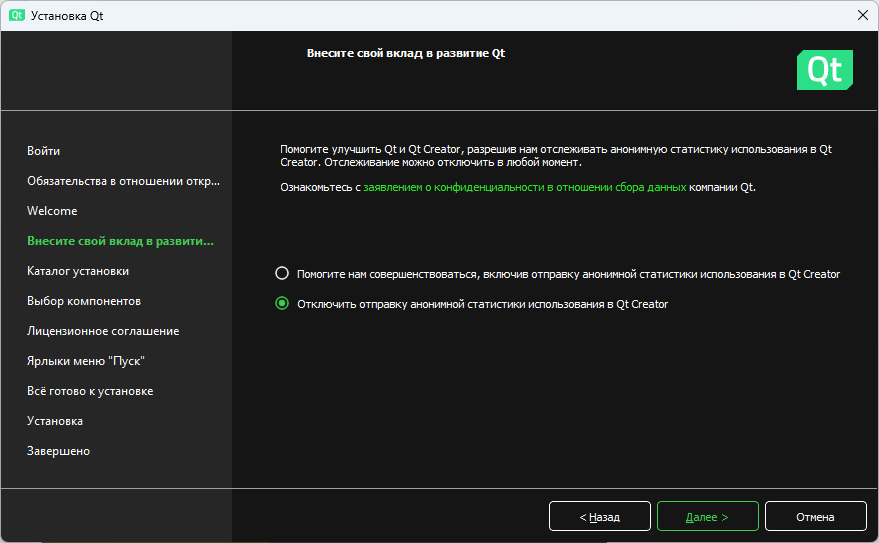
Далее надо будет указать каталог для установки (можно оставить каталог по умолчанию), а также тип установки:
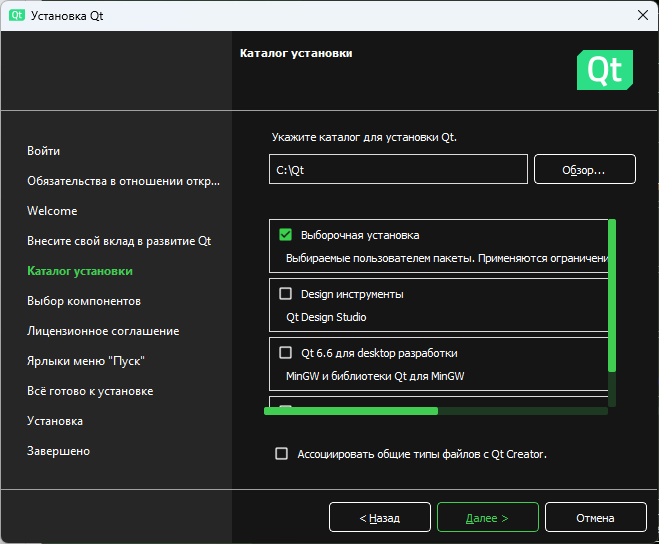
В качестве типа установки можно указать "Выборочная установка", тогда на следующем шаге необходимо будет указать устанавливаемые компоненты:
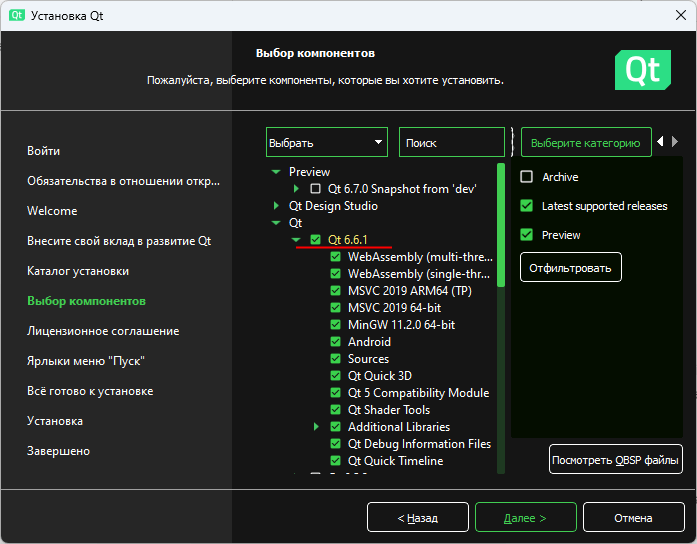
В данном случае выберем последнюю на данный момент версию Qt (которая не является Preview). В моем случае это версия Qt 6.6.1.
В зависимости от текущей операционной системы набор компонентов может отличаться. Но если программа устанавливается на Windows, то у нас есть два варианта для компилятора С/С++ - MSVC (MSVC 2019 64-bit) и MinGW (MinGW 11.2.0. 64-bit). Можно оставить только один из них, можно выбрать оба. Но один из них обязательно надо включить, если вы собираетесь создавать приложения под 64-разрядную Windows. Но следует отметить, что в операционной системе должен быть установлен соответствующий компилятор C++. Так, при выборе опции MSVC 2019 64-bit должен быть установлен компилятор C++ с Visual Studio, а при выборе опции MinGW 11.2.0. 64-bit - компилятор GCC/MinGW (например, от MSYS2). Остальные компоненты можно устанавливать при необходимости. При установки следует учитывать свободное место на жестком диске, так как некоторые компоненты занимают довольно многом места.
Затем надо принять лицензионное соглашение CMake и настроить ярлык для меню Пуск. И далее нажмем на кнопку "Установить":
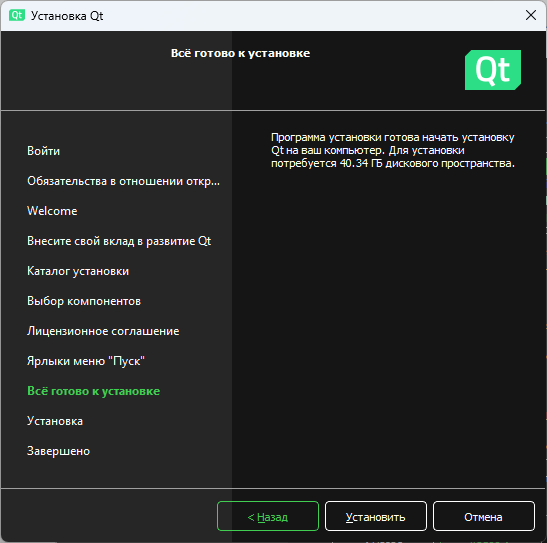
Загрузка офлайн-сборок с официального сайта
Также фреймворк Qt и все сопровождающие файлы можно загрузить с официального сайта с репозитория https://download.qt.io/online/qtsdkrepository/. В частности, для версии Qt 6.6.1 пакеты для создания десктопного приложения под Windows, которые используют компилятор C++ из Visual Studio, доступны по адресу https://download.qt.io/online/qtsdkrepository/windows_x86/desktop/qt6_661/qt.qt6.661.win64_msvc2019_64/ в виде пакетов с названиями
6.6.1-0-202311210527qttranslations-Windows-Windows_10_22H2-MSVC2019-Windows-Windows_10_22H2-X86_64.7z 6.6.1-0-202311210527qttools-Windows-Windows_10_22H2-MSVC2019-Windows-Windows_10_22H2-X86_64.7z 6.6.1-0-202311210527qtsvg-Windows-Windows_10_22H2-MSVC2019-Windows-Windows_10_22H2-X86_64.7z 6.6.1-0-202311210527qtdeclarative-Windows-Windows_10_22H2-MSVC2019-Windows-Windows_10_22H2-X86_64.7z 6.6.1-0-202311210527qtbase-Windows-Windows_10_22H2-MSVC2019-Windows-Windows_10_22H2-X86_64.7z
Эти архивы помещаем в один каталог, например, c:\qt, и распаковывываем по одному и тому же пути.
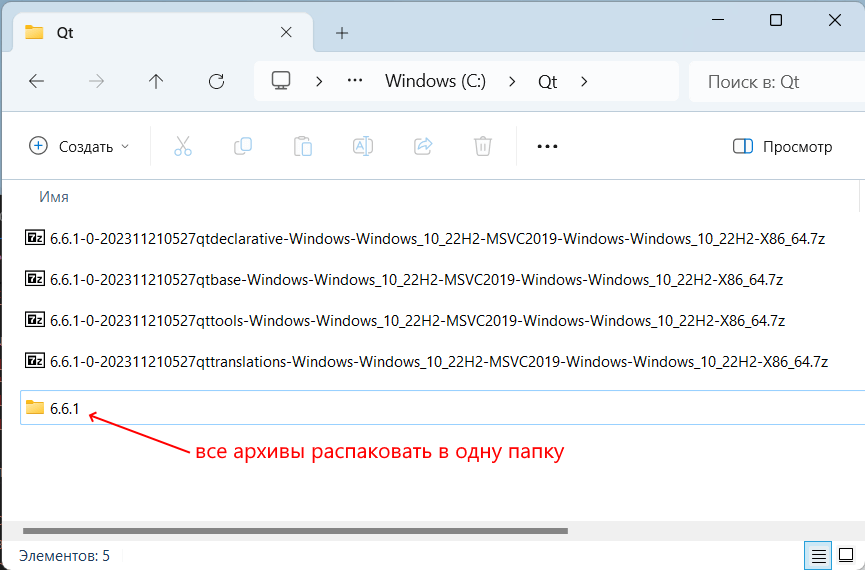
В итоге содержимое архивов объединяется и располагается в одних и тех же папках. Затем данное расположение цепляется в Qt Creator при создании проектов.
Если домен "https://download.qt.io" в силу различных причин недоступен, то те же пакеты можно найти по следующим официальным зеркалам:
Список зеркал
https://qt.mirror.constant.com/online/qtsdkrepository/windows_x86/desktop/qt6_661/qt.qt6.661.win64_msvc2019_64/ (us, prio 100) https://mirrors.ukfast.co.uk/sites/qt.io/online/qtsdkrepository/windows_x86/desktop/qt6_661/qt.qt6.661.win64_msvc2019_64/ (gb, prio 100) https://mirrors.20i.com/pub/qt.io/online/qtsdkrepository/windows_x86/desktop/qt6_661/qt.qt6.661.win64_msvc2019_64/ (gb, prio 100) https://ftp.nluug.nl/languages/qt/online/qtsdkrepository/windows_x86/desktop/qt6_661/qt.qt6.661.win64_msvc2019_64/ (nl, prio 100) https://mirror.netcologne.de/qtproject/online/qtsdkrepository/windows_x86/desktop/qt6_661/qt.qt6.661.win64_msvc2019_64/ (de, prio 100) https://qt-mirror.dannhauer.de/online/qtsdkrepository/windows_x86/desktop/qt6_661/qt.qt6.661.win64_msvc2019_64/ (de, prio 100) https://mirror.web4africa.ng/qt/online/qtsdkrepository/windows_x86/desktop/qt6_661/qt.qt6.661.win64_msvc2019_64/ (ng, prio 100) https://ftp.fau.de/qtproject/online/qtsdkrepository/windows_x86/desktop/qt6_661/qt.qt6.661.win64_msvc2019_64/ (de, prio 100) https://mirrors.dotsrc.org/qtproject/online/qtsdkrepository/windows_x86/desktop/qt6_661/qt.qt6.661.win64_msvc2019_64/ (dk, prio 100) https://ftp.icm.edu.pl/packages/qt/online/qtsdkrepository/windows_x86/desktop/qt6_661/qt.qt6.661.win64_msvc2019_64/ (pl, prio 100) https://ftp.acc.umu.se/mirror/qt.io/qtproject/online/qtsdkrepository/windows_x86/desktop/qt6_661/qt.qt6.661.win64_msvc2019_64/ (se, prio 100) https://www.nic.funet.fi/pub/mirrors/download.qt-project.org/online/qtsdkrepository/windows_x86/desktop/qt6_661/qt.qt6.661.win64_msvc2019_64/ (fi, prio 100) https://qtproject.mirror.liquidtelecom.com/online/qtsdkrepository/windows_x86/desktop/qt6_661/qt.qt6.661.win64_msvc2019_64/ (ke, prio 100) https://mirrors.tuna.tsinghua.edu.cn/qt/online/qtsdkrepository/windows_x86/desktop/qt6_661/qt.qt6.661.win64_msvc2019_64/ (cn, prio 100) https://mirrors.sau.edu.cn/qt/online/qtsdkrepository/windows_x86/desktop/qt6_661/qt.qt6.661.win64_msvc2019_64/ (cn, prio 100) https://mirror.bjtu.edu.cn/qt/online/qtsdkrepository/windows_x86/desktop/qt6_661/qt.qt6.661.win64_msvc2019_64/ (cn, prio 100) https://mirrors.ustc.edu.cn/qtproject/online/qtsdkrepository/windows_x86/desktop/qt6_661/qt.qt6.661.win64_msvc2019_64/ (cn, prio 100) https://mirrors.sjtug.sjtu.edu.cn/qt/online/qtsdkrepository/windows_x86/desktop/qt6_661/qt.qt6.661.win64_msvc2019_64/ (cn, prio 100) https://ftp.yz.yamagata-u.ac.jp/pub/qtproject/online/qtsdkrepository/windows_x86/desktop/qt6_661/qt.qt6.661.win64_msvc2019_64/ (jp, prio 100)
Аналогично в папке https://download.qt.io/online/qtsdkrepository/windows_x86/desktop/qt6_661/qt.qt6.661.win64_mingw/ можно найти те же пакеты Qt для Windows, но которые вместо компилятор C++ из Visual Studio используют MinGW. Несколькими уровнями выше в "https://download.qt.io/online/qtsdkrepository" можно найти пакеты для других платформ.
Там же можно загрузить с официального сайта и Qt Creator. В частности, на момент написания текущей статьи последняя версия Qt Creator 12 доступна по следующему адресу https://download.qt.io/official_releases/qtcreator/12.0/12.0.0/. По этой ссылки доступны официальные сборки для Windows, MacOS, Linux и ряд других пакетов. Также доступны зеркала для скачивания Qt Creator:
Список зеркал
https://qt.mirror.constant.com/official_releases/qtcreator/12.0/12.0.0/ (us, prio 100) https://mirrors.ukfast.co.uk/sites/qt.io/official_releases/qtcreator/12.0/12.0.0/ (gb, prio 100) https://mirrors.20i.com/pub/qt.io/official_releases/qtcreator/12.0/12.0.0/ (gb, prio 100) https://www.mirrorservice.org/sites/download.qt-project.org/official_releases/qtcreator/12.0/12.0.0/ (gb, prio 100) https://ftp.nluug.nl/languages/qt/official_releases/qtcreator/12.0/12.0.0/ (nl, prio 100) https://mirror.netcologne.de/qtproject/official_releases/qtcreator/12.0/12.0.0/ (de, prio 100) https://qt-mirror.dannhauer.de/official_releases/qtcreator/12.0/12.0.0/ (de, prio 100) https://mirror.web4africa.ng/qt/official_releases/qtcreator/12.0/12.0.0/ (ng, prio 100) https://ftp.fau.de/qtproject/official_releases/qtcreator/12.0/12.0.0/ (de, prio 100) https://mirrors.dotsrc.org/qtproject/official_releases/qtcreator/12.0/12.0.0/ (dk, prio 100) https://ftp.icm.edu.pl/packages/qt/official_releases/qtcreator/12.0/12.0.0/ (pl, prio 100) https://ftp.acc.umu.se/mirror/qt.io/qtproject/official_releases/qtcreator/12.0/12.0.0/ (se, prio 100) https://www.nic.funet.fi/pub/mirrors/download.qt-project.org/official_releases/qtcreator/12.0/12.0.0/ (fi, prio 100) https://qtproject.mirror.liquidtelecom.com/official_releases/qtcreator/12.0/12.0.0/ (ke, prio 100) https://mirrors.tuna.tsinghua.edu.cn/qt/official_releases/qtcreator/12.0/12.0.0/ (cn, prio 100) https://mirrors.sau.edu.cn/qt/official_releases/qtcreator/12.0/12.0.0/ (cn, prio 100) https://mirror.bjtu.edu.cn/qt/official_releases/qtcreator/12.0/12.0.0/ (cn, prio 100) https://mirrors.ustc.edu.cn/qtproject/official_releases/qtcreator/12.0/12.0.0/ (cn, prio 100) https://mirrors.sjtug.sjtu.edu.cn/qt/official_releases/qtcreator/12.0/12.0.0/ (cn, prio 100) https://ftp.jaist.ac.jp/pub/qtproject/official_releases/qtcreator/12.0/12.0.0/ (jp, prio 100) https://ftp.yz.yamagata-u.ac.jp/pub/qtproject/official_releases/qtcreator/12.0/12.0.0/ (jp, prio 100)
При установке QtCreator программа установки также может потребовать учетную запись, но в принципе она необязательно - можно просто временно отключить интернет-подключение и перезапустить программу установки, так как установка Qt Creator не требует наличия подключения.
Также стоит отметить, что на официальном репозитории на гитхабе формируются бинарные файлы Qt Creator для основных операционных систем - https://github.com/qt-creator/qt-creator/releases/.
- Глава 1. Введение в Qt
- Глава 2. Виджеты
- Глава 3. QML и Qt Quick
- Глава 4. Компоновка, размеры и позиционирование в QML и Qt Quick
- Глава 5. Основные элементы управления в QML и Qt Quick
- Глава 6. Интеграция QML с C++ и JavaScript
- Глава 7. Сигналы, слоты и свойства
- Глава 8. Модели и представления в виджетах
- Глава 9. Модели и представления в QML
- Глава 10. Рисование на виджетах
- Глава 11. Рисование и анимация в QML
- Глава 12. Публикация приложения